2024-01-25 1145
截图是日常办公的一个经常性的操作,要实现完美截图自然离不开强大的截图软件。
在此之前我一直用EPSnap,其绿色小巧,操作方便,基本满足我平日里网页设计抓图的需要。但最近几项工作涉及到对长篇幅word、excel的跨屏抓图,原来EPSnap的短板尽显无遗。
还好,今天同事向我推荐了FastStone Capture这款软件,之前的问题迎刃而解。
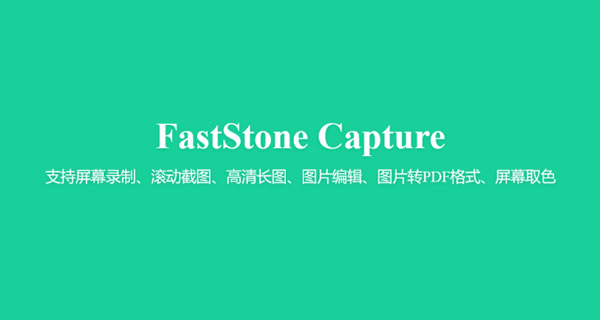
FSCapture是一款灵活简单且非常强大的截图工具软件。
一、文末下载FastStone Capture10.4单文件免安装版本,启动软件后弹出悬浮工具条,如图:

常用快捷工具介绍如下,左起:
1.捕捉活动窗口,一点击就会将目前活动的窗口进行截屏,不需要选择。
2.捕捉窗口,智能识别窗体范围,选择窗体后即可成功截图。
3.捕捉矩形区域,拖拉矩形窗口区域,截取任意矩形图形图片。
4.捕捉手绘区域,截取自定义图形图片。
5.捕捉全屏,点击即可快速截取整个屏幕。
6.捕捉滚动窗口,比较高级的。点击后,可以拖动窗口进行大范围的截图,比如可以将浏览器的网页做为截图对象,截取时,滑动下拉条,会将整个网页完整的截取下来,而不只是电脑屏幕大的范围而已!该功能还可以对word、excel长篇幅文档进行跨屏操作。
7.捕捉固定区域,只能截取固定大小的图片,当然,这个大小可以设定的。
8.屏幕录像,可以选取区域进行录像,保存成视频。
以上都是介绍截图的样式功能等,当截取图片成功后,还可以对图片进行很多修改和操作。
当然,除了简单的截图功能,FastStone Capture还提供了许多实用的小工具,如屏幕放大镜,屏幕拾色器,屏幕十字线,屏幕标尺等等。
FastStone Capture10.0单文件免安装版本下载:http://cloud.09idc.cn:88/s/Ows7
 激活工具 HEU KMS Activator V63.3.0
激活工具 HEU KMS Activator V63.3.0
资源中心 2025-12-13
 免费的Office自定义下载安装工具
免费的Office自定义下载安装工具
资源中心 2023-10-25
 再别东南,无问西东
再别东南,无问西东
生活百科 2024-06-21
 不负青春,不负梦想,热烈祝贺儿子上岸东南!
不负青春,不负梦想,热烈祝贺儿子上岸东南!
生活百科 2021-04-14
 研路兜兜转转,兜兜转转研路
研路兜兜转转,兜兜转转研路
生活百科 2021-06-22
 感恩吉大,不说再见!
感恩吉大,不说再见!
生活百科 2021-09-16
 不负青春,不负汗水,吉林大学,我来了!
不负青春,不负汗水,吉林大学,我来了!
生活百科 2017-07-20
 一图看懂高考平行志愿
一图看懂高考平行志愿
生活百科 2018-08-02
 你好!江苏省海安高级中学!
你好!江苏省海安高级中学!
生活百科 2014-07-01
 究竟哪里才是孩子们的起跑线
究竟哪里才是孩子们的起跑线
生活百科 2021-05-01

 软件v2rayN入门教程
软件v2rayN入门教程
电脑应用 2022-02-28
 家庭常用电线平方数与功率对照表
家庭常用电线平方数与功率对照表
生活百科 2020-10-30
 可孚红外线体温计KF-HW-001说明书
可孚红外线体温计KF-HW-001说明书
生活百科 2020-06-28
 几款可以检测电脑配置的软件
几款可以检测电脑配置的软件
电脑应用 2023-02-07
 PE装机工具推荐—FirPE
PE装机工具推荐—FirPE
资源中心 2019-12-08
 热水器回水泵(循环泵)的安装图文教程
热水器回水泵(循环泵)的安装图文教程
生活百科 2018-07-17
 关于“菜鸟之家”网站
关于“菜鸟之家”网站
资源中心 2012-03-20
 东南大学硕士研究生招生常用网址整理
东南大学硕士研究生招生常用网址整理
生活百科 2025-03-08
 西蒙电气开关接线详解
西蒙电气开关接线详解
生活百科 2019-02-22
 摩托罗拉(Motorola)子母机CL101C使用教程
摩托罗拉(Motorola)子母机CL101C使用教程
生活百科 2020-09-24
扫码二维码
获取最新动态
